【iPhone新機能】Dynamic Islandの便利な使い方を一挙公開【Apple・ガジェット】
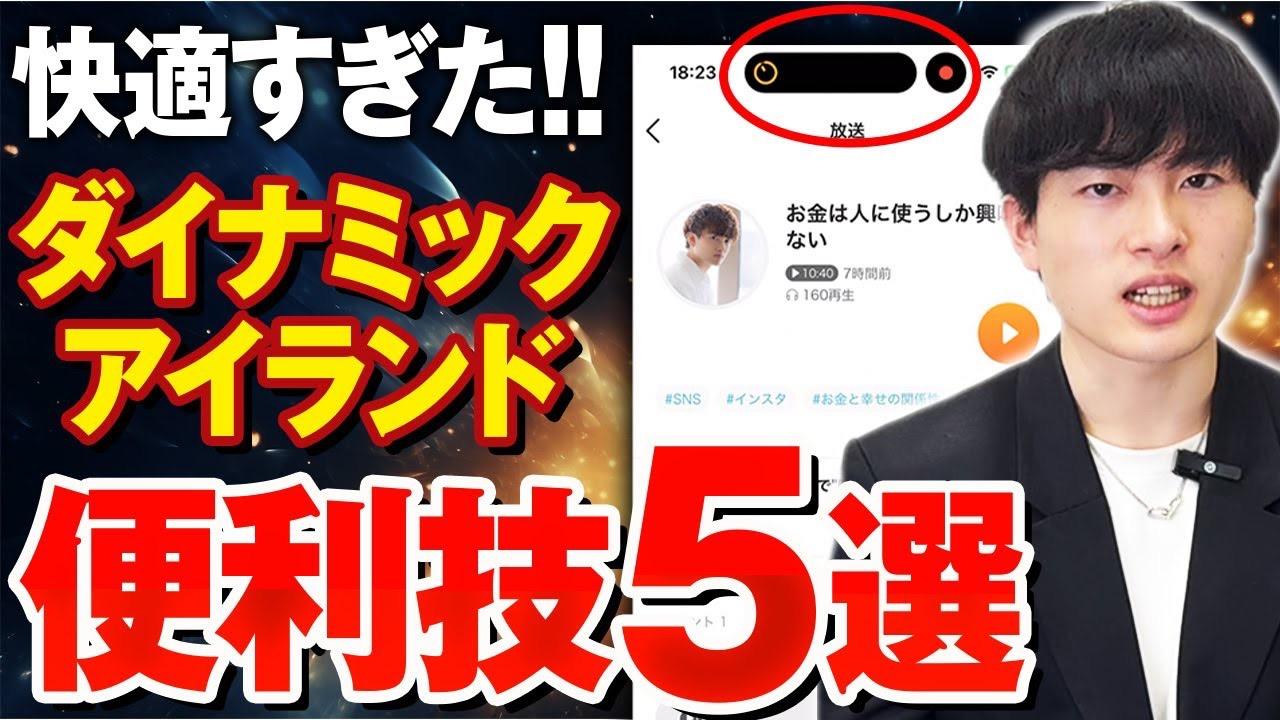
どうもソウタです!
今回は「Dynamic Islandの便利技」というテーマで、iPhone 15に搭載されているDynamic Islandについて詳しく紹介していきたいと思います。
これを読んでいるあなたは
「新しくiPhone15に買い替えたんだけどこのDynamic Islandって機能いまいち使いこなせないんだよな」
「今まで使ってたiPhoneにはなかったし、別に使わなくても大丈夫でしょ」
このように思っていませんか?
そういった方々、ちょっと待ってください。
確かにDynamic IslandはiPhone 14 Proから搭載された機能ですので、それ以前の機種を使っていた方からすると馴染みがないかもしれません。
しかし、今までのノッチと何が異なるのか?
そして、このDynamic Islandという新機能はどういった活用ができるのか?
これを理解していないということは、そのiPhoneを使いこなしていない、といっても過言ではありません。
ということで今回は
Dynamic Islandの便利技というテーマで、iPhoneの最新機種に搭載されている機能Dynamic Islandの全てを分かりやすく解説していきます。
この記事を最後まで読めば、
Dynamic Islandの使い方をしっかり習得することができますし、すぐにこの新機能を使いこなすことができるようになります。
それほどまでに有益な情報になりますので、必ず記事を最後まで読んでみてください。
それではいきましょう!
YouTubeでも解説しています。
僕のブログでも解説しています!
https://www.okapinikki.com/iphone_dynamic-island/
①Dynamic Islandの概要

まず初めにDynamic Islandの概要について紹介します。
Dynamic Islandとは、iPhone 14 Proからに搭載された新機能で
- iPhone 14 Pro
- iPhone 14 Pro Max
- iPhone 15
- iPhone 15 Pro
- iPhone 15 Pro Max
この5機種で利用することができます。
Dynamic Islandが搭載されたことで、従来のiPhoneで採用されていたノッチ画面からパンチホールというデザインに変更になりました。
Dynamic Islandは、バックグラウンドで動作中のアプリを画面上に簡単に表示できるサブディスプレイのような機能です。
これにより、複数のアプリを同時に利用する際に、スムーズかつ迅速に切り替えが可能となってます。
他のアプリを素早くチェックできたり、マルチタスクがより効果的に行えるようになったんですね。
従来のDynamic Island非搭載機種を使っていたiPhoneユーザーにとっては
この機能は、非常に新鮮な感覚で使うことができると思います。
②Dynamic Islandの操作方法
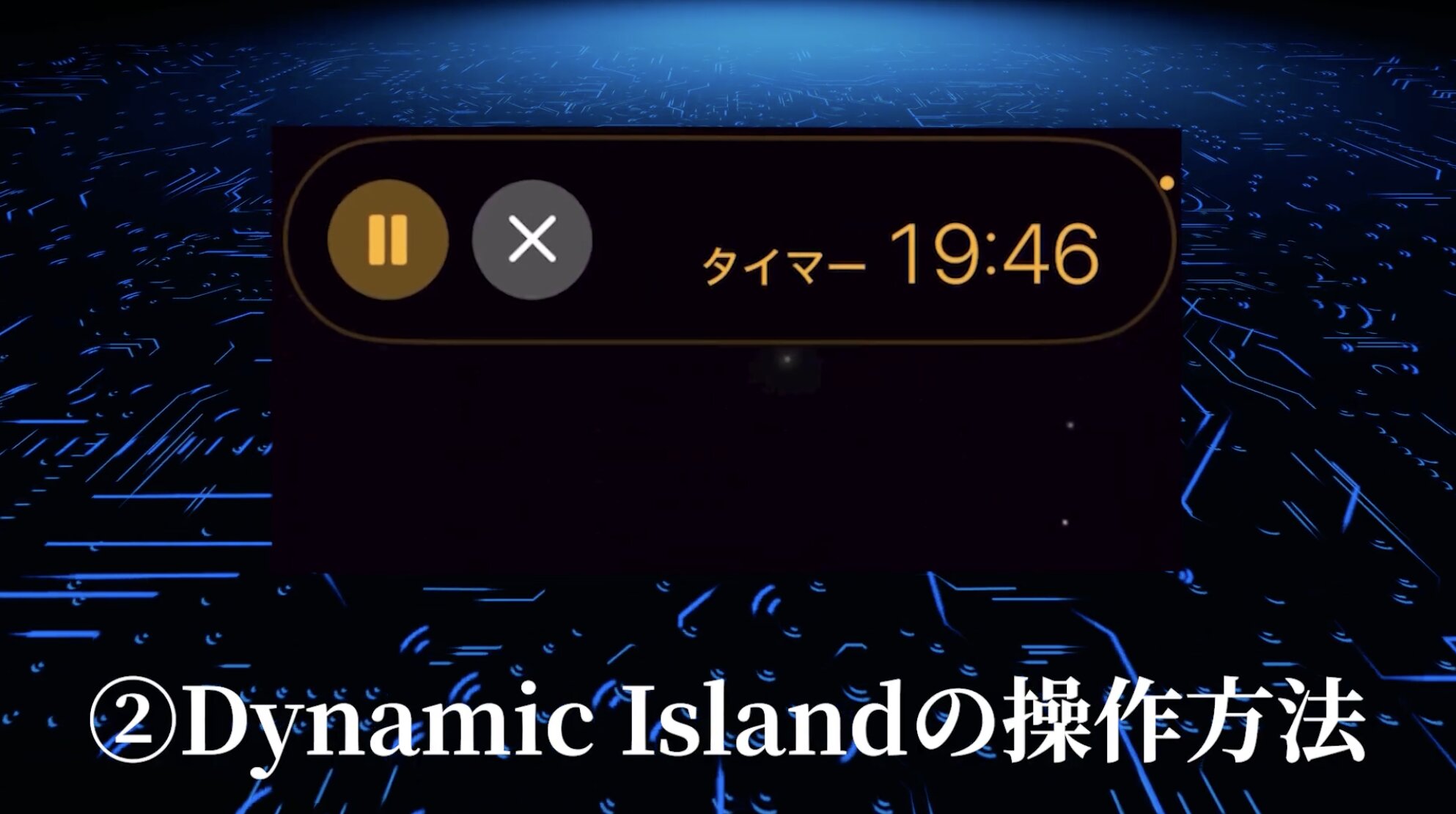
次にDynamic Islandの操作方法ですね。
Dynamic Islandでは特定の操作をせずとも、対応したアプリを起動したり、他のiPhoneの機能を使うだけで自動的に情報が表示されるようになっています。
Dynamic Islandに表示される情報には
このようなものがあります。
- タイマーアプリの時間
- 音楽アプリの再生状況
- マップアプリの経路案内
- ボイスメモアプリの録音機能
- AirDropの進行状況
- 周辺機器の接続状態
- その他サードパーティアプリとの連携
などですね。
例えば、タイマーアプリを起動している時は、画面を閉じてもDynamic Island上にはタイマーが表示され、残り時間を常に確認できますし、一時停止や取り消しなどの簡単な操作をすることが可能です。
Dynamic Island自体の基本的な操作方法はこちらです。
- 左右へスワイプで表示アプリが切り替わる
- スワイプしきるとDynamic Islandが閉じる
この2つです。
メインで使用中のアプリに合わせてこれらの操作を行うことで、Dynamic Islandをより効果的に活用できてスムーズに作業することができます。
③スクショ時に非表示
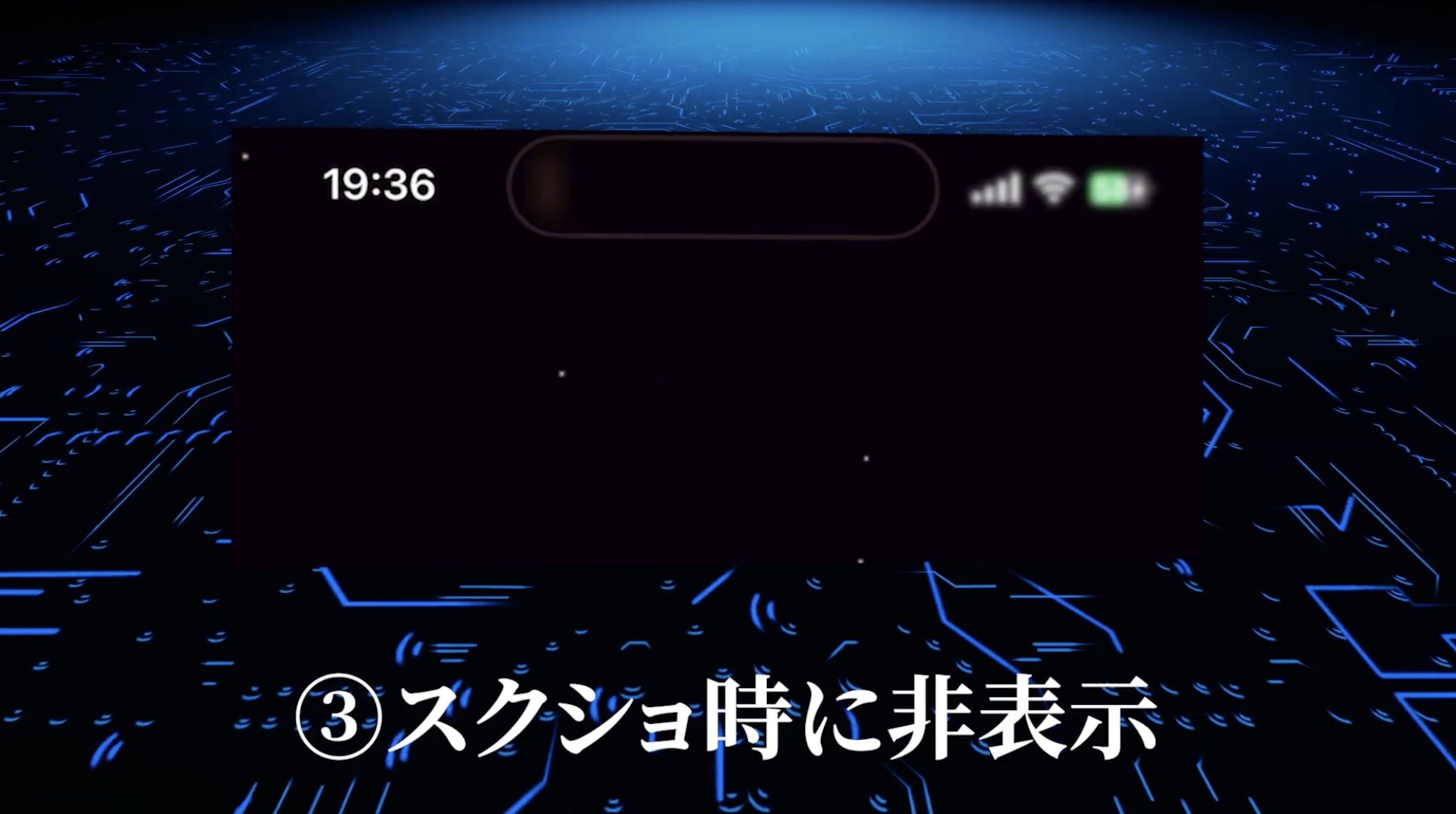
次にスクショ時に非表示です。
Dynamic Islandを使用していると、スクリーンショットを撮る際に画面上にDynamic Islandの黒い領域が映りこんでしまいます。
このスクショからDynamic Islandを非表示にしたい場合こちらの方法を行いましょう。
- Dynamic Islandを外側にスワイプし続けて閉じます。
- この状態で、通常通りスクリーンショットを撮りましょう。
非常に簡単ですよね。
Dynamic Islandを起動している時にDynamic Island以外の画面をスクショしたい場合は、この方法を覚えておくと便利です。
④YouTubeをバックグラウンド再生
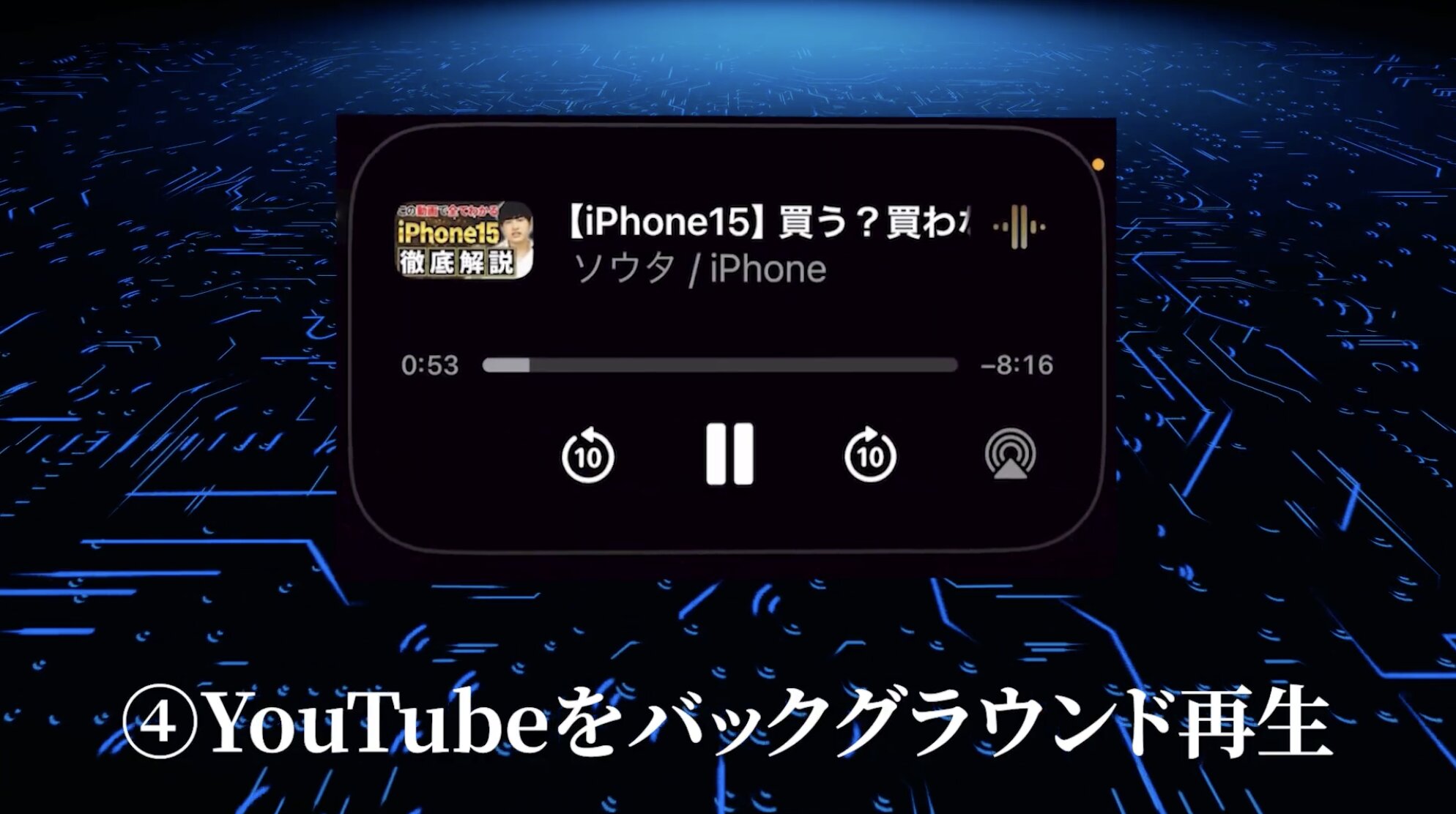
最後にYouTubeをバックグラウンド再生です。
これはかなり裏技的な方法になるのですが通常、YouTubeプレミアムに加入していないと使えないYouTubeのバックグラウンド機能を、Dynamic Islandを使うことで利用しちゃう方法です。
手順はこちらですね。
- Safari(web上)でYouTubeを開く
- そのまま動画を再生
- Safariからホーム画面に戻り再生がポーズされた直後に素早くDynamic Islandを長押し
- 表示された再生操作画面で再生ボタンをタップ
すると、Dynamic Islandに波形が表示されてバックグラウンド状態でも動画を再生することができるんです。
画面をロック画面にしても再生が続きます。
再生を一時停止すると、バックグラウンド再生は終了します。
この方法はかなり裏技ですね。
音楽やラジオなどをバックグラウンド再生で聴くことができます。
まぁしかし、バグのようなものですので、いずれ修正対応されるかもしれません。
YouTubeプレミアムに加入している方には必要ないですが、もし加入していない場合は、一度試してみてください。
まとめ|Dynamic Islandを使いこなして快適なiPhoneライフを
ここまで記事を読んでいる方は、もう安心してください!
もうあなたはDynamic Islandを使いこなすことができますし、この機能を使って、iPhoneをより快適に利用することができるでしょう。
今回紹介した内容をぜひ活用していってくださいね。
最後に復習をします。
今回は「Dynamic Islandの便利技」というテーマで
①Dynamic Islandの概要
②Dynamic Islandの操作方法
③スクショ時に非表示
④画面収録時に非表示
⑤YouTubeをバックグラウンド再生
こちらを紹介しました。
ぜひ参考にしてみてください!










